Настройка дополнительных параметров и интеграций
После установки приложения и включения вебсокетов для корректной работы интеграций и другой функциональности, например, синхронизации с Google и Facebook, рассылок или лендингов, для приложений on-site потребуется дополнительная настройка.
На заметку
Все настройки, описанные в этой статье, выполняются администратором системы.
Содержание
•Как настроить интеграцию с Google
•Как настроить интеграцию с Facebook
•Как включить трекинг событий сайта
•Как настроить интеграцию с сервисом отправки рассылок bpm’online cloud email service
•Как настроить обогащение данных
Как настроить интеграцию с Google
Для того чтобы настроить интеграцию с сервисами Google, пользователям приложений bpm’online on-site необходимо зарегистрировать и настроить учетную запись Google, открыть доступ к Calendar API, сгенерировать ключи для интеграции (“Client ID” и “Client Secret”) и ввести их в bpm'online в качестве значений системных настроек. Подробнее читайте в отдельной статье.
Как настроить интеграцию с Facebook
Настройка интеграции bpm'online с Facebook производится только для приложений, развернутых on-site. Для этого необходимо:
-
Зарегистрировать приложение в Facebook;
-
Зарегистрировать ключи Facebook в bpm'online;
-
Настроить общую учетную запись Facebook в bpm'online.
Подробнее читайте в отдельной статье.
Клиентам, у которых приложение bpm’online marketing развернуто on-site, может потребоваться дополнительная настройка для корректного формирования HTML-кода на странице лендинга. Настройку необходимо выполнить, если по требованиям безопасности URL, который отображается в браузере пользователя, и URL, используемый для внешнего доступа к bpm’online, различаются. Например, если адрес блокируется с помощью firewall.
Для настройки:
1.Перейдите в дизайнер системы по кнопке  в правом верхнем углу приложения. Из дизайнера системы перейдите по ссылке [Системные настройки].
в правом верхнем углу приложения. Из дизайнера системы перейдите по ссылке [Системные настройки].
2.В группе [Лендинги] откройте системную настройку [URL сервиса].
3.В поле [Значение по умолчанию] введите полный внешний адрес вашего приложения bpm’online, например, http://bpmonline-marketing.mydomain.com, и сохраните настройку.
В результате в HTML-коде, встраиваемом на вашу посадочную страницу, будет использоваться корректный адрес для вызова веб-сервиса, отвечающего за создание нового лида в bpm’online, например:
serviceUrl: "http://mysite.bpmonline-marketing/ServiceModel/GeneratedWebFormService.svc/SaveWebFormLeadData"
На заметку
По умолчанию значение данной настройки не заполнено, путь к приложению формируется автоматически.
Как включить трекинг событий сайта
Для того чтобы включить трекинг событий сайта в bpm’online, необходимо указать адрес веб-сервиса, который принимает информацию о событиях от трекингового облака, а также сохранить API-ключ и секретный ключ.
На заметку
Все настройки, необходимые для пользователей on-site, вы можете запросить в службе поддержки Terrasoft по адресу: support@terrasoft.ru.
Для настройки:
1.Перейдите в дизайнер системы, например, по кнопке  в правом верхнем углу приложения. Откройте раздел [Системные настройки].
в правом верхнем углу приложения. Откройте раздел [Системные настройки].
В группе “Трекинг событий сайта” откройте настройку [Внешний URL приложения для получения событий сайта] и в поле [Значение по умолчанию] введите URL веб-сервиса, который отвечает за получение информации от трекингового облака. URL должен выглядеть таким образом: https://имя_сайта/0/ServiceModel/EventTrackingService.svc/SaveEventTrackingData. Сохраните и закройте настройку.
На заметку
Для приложений bpm’online cloud это значение генерируется автоматически.
2.Откройте настройку [Ключ аутентификации трекинга (секретный)] и в поле [Значение по умолчанию] введите ваш секретный ключ.
Сохраните и закройте настройку.
Важно
Без указания уникального секретного ключа вы не сможете использовать API-ключ для доступа приложения к облачному сервису трекинга. Не передавайте секретный ключ третьим лицам.
3.Откройте дизайнер системы и в группе [Импорт и интеграции] перейдите по ссылке [Настройка трекинга событий сайта].
4.На открывшейся странице нажмите на кнопку [Настройка трекинга]. Введите в окне полученный вами API-ключ для доступа приложения к облачному сервису трекинга.
5.Нажмите на кнопку [Настроить трекинг].
В результате будет запущен трекинг для доменов, указанных вами в справочнике [Домены для трекинга событий сайта]. Для завершения настройки необходимо настроить список отслеживаемых событий и встроить трекинговый код на страницы вашего сайта.
Как настроить интеграцию с сервисом отправки рассылок bpm’online cloud email service
Чтобы иметь возможность запускать рассылки и отправлять по ним тестовые письма, необходимо настроить интеграцию bpm’online с сервисом массовых рассылок. Для этого в разделе [Email] реализована страница настроек email-рассылок, с помощью которой можно внести или откорректировать общие настройки, список доменов отправителя, а также проконтролировать состояние подключения.
Как заполнить общие настройки:
1.Перейдите в раздел [Email]. В меню действий раздела выберите [Настройки email-рассылок] (Рис. 490).
Рис. 490 — Переход к настройкам email-рассылок
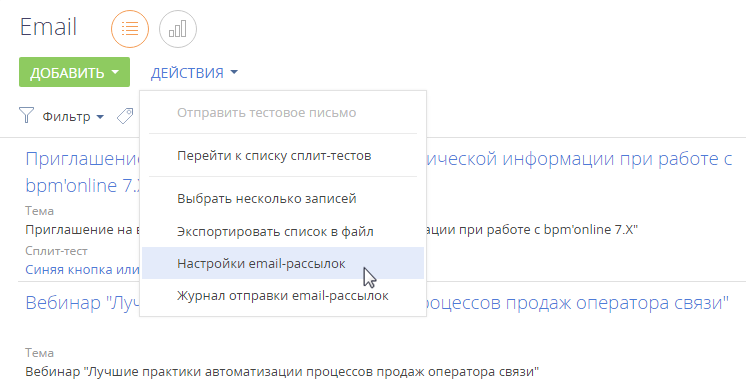
2.Заполните поля вкладки [Общие настройки]. Поле [Email-провайдер] будет автоматически заполнено названием вашего провайдера cервиса email-рассылок сразу после корректного заполнения полей [API-ключ] и [URL подключения к облачным сервисам bpm’online].
3.В поле [API-ключ] укажите персональный ключ доступа к сервису массовых рассылок.
4.В поле [Auth ключ] укажите ключ аутентификации для получения откликов.
На заметку
Для получения ключей доступа и аутентификации после установки лицензий продукта обратитесь в службу технической поддержки Terrasoft по адресу support@terrasoft.ru.
5.В поле [URL подключения к облачным сервисам bpm’online] указажите адрес облачных сервисов приложения — https://cloud-service.bpmonline.com. Данное значение неизменно.
6.В поле [Домен для получения откликов] укажите адрес домена вашего приложения bpm’online в формате http://www.yourdomain.com.
На заметку
В случае необходимости, для подключения к сервисам также укажите порты: 80 и 443.
Как настроить список доменов отправителя
Для отображения в рассылках корректного имени отправителя, а также чтобы избежать несанкционированных рассылок от вашего имени, необходимо:
-
перечислить на странице настроек email-рассылок список ваших доменов;
-
верифицировать каждый домен с помощью специальных текстовых SPF- и DKIM-записей;
-
сохранить изменения.
Для этого:
1.Добавьте список ваших доменов по кнопке  поля, которое реализовано в левой части страницы настройки email-рассылок.
поля, которое реализовано в левой части страницы настройки email-рассылок.
На заметку
В списке отображаются все добавленные домены, включая те, которые уже не используются. Удалить домен из списка невозможно.
2.Выберите из списка домен, который необходимо верифицировать. В правой части экрана отобразится инструкция по настройке DKIM/SPF, актуальная для выбранного домена. В инструкции будут сформированы значения DKIM- и SPF-записей.
На заметку
Инструкции по настройке DKIM/SPF отличаются для разных доменов. Для того чтобы отобразилась корректная инструкция, выберите нужный домен из списка добавленных.
3.В настройках DNS своего почтового домена создайте специальную TXT-запись, в которую добавьте значение SPF, предварительно скопировав его из инструкции на странице настройки email-рассылок. Таким образом вы укажете, с каких серверов для вашего почтового домена разрешено отправлять почту.
4.Создайте еще одну TXT-запись в настройках DNS своего почтового домена и добавьте в нее значение DKIM, предварительно скопировав его из инструкции на странице настройки email-рассылок.
5.Сохраните изменения.
В результате в поле [Состояние подключения] страницы настроек email-рассылок отобразится индикатор успешного подключения  и комментарий “Подключение активно”.
и комментарий “Подключение активно”.
Дополнительные настройки интеграции с сервисом отправки рассылок
Для корректной работы функциональности рассылок настройте один из вариантов доступа к bpm’online для сервиса рассылок (Bpm'online Cloud Email Service).
1.В межсетевом экране продуктового сервера настройте доступ для приема POST-запросов из Internet к домену, на котором развернуто ваше приложение: http://www.yourdomain.com.
2.В межсетевом экране продуктового сервера настройте доступ для приема POST-запросов из Internet к конкретному веб-сервису. Если ваше приложение развернуто по адресу http://www.yourdomain.com, то из Сети должен быть доступен сервис http://www.yourdomain.com/0/ServiceModel/CESWebhooksService.svc/HandleWebHooks.
На заметку
В bpm’online нет необходимости настраивать обработку запросов отписки от рассылок и проверять возможность получения сервером приложений bpm’online GET-запросов. Обработка запросов на отписку от рассылок осуществляется автоматически.
Важно
Если доступ к приложению осуществляется с использованием защищенного соединения HTTPS, необходимо, чтобы на сервере приложений был установлен действующий сертификат. В случае изменения протокола передачи данных или адреса приложения, соответствующие изменения можно внести на странице настройки email-рассылок.
Не рекомендуется использовать "белые списки" IP-адресов для ограничения доступа к открытым портам, поскольку служба рассылок (Bpm'online Cloud Email Service) может присылать аналитическую информацию об отклике с различных IP-адресов и использовать прокси. Если в таком "белом списке" будет отсутствовать IP-адрес, с которого отправляется аналитическая информация, то эта информация будет утеряна.
Как настроить обогащение данных
Для использования функциональности обогащения данных в bpm’online должен быть указан ваш персональный ключ облачных сервисов, а также URL подключения к облачным сервисам bpm'online. Для этого используются системные настройки:
-
“Адрес сервиса обогащения контрагентов”. По умолчанию эта настройка заполнена для всех приложений.
-
“API-ключ облачных сервисов bpm'online”. Для приложений cloud по умолчанию настройка заполнена. Настройку нужно выполнить для приложений, развернутых on-site.
Для приложений, развернутых on-site, запросите персональный ключ в службе поддержки bpm’online по адресу: support@terrasoft.ru. После получения ключа:
1.Из дизайнера системы перейдите в раздел [Системные настройки].
2.В группе “Bpm’online cloud services” откройте системную настройку “API-ключ облачных сервисов bpm'online”.
3.В поле [Значение по умолчанию] введите полученный ключ и сохраните настройку.
Теперь вы можете использовать функциональность обогащения данных.
Смотрите также
•Настройка вебсокетов (websockets)
•Перевод bpm’online с HTTP на HTTPS
•Часто задаваемые вопросы по установке bpm’online






